Pinterest una herramienta para fomentar el trabajo en grupo
Sabemos que las nuevas tecnologías hace tiempo que ya se integran en las aulas, si tenéis 20 años o más es muy probable que en el colegio hayáis creado algún mural dedicado a las estaciones, el ciclo del agua, el día de tu comunidad…
Pues bien, aunque hoy en día estemos rodeados de ordenadores y tabletas, aún existe la posibilidad de crear trabajos visuales en grupo, utilizando distintas aplicaciones, pero hoy me centraré sólo en una: Pinterest
Esta red social con soporte claramente gráfico y que sigue ganando adeptos día tras día permite crear tableros grupales, en los que podrán participar distintos usuarios, y el primer paso para participar será pulsar el botón Crear un tablero.
En el cuadro de diálogo que aparece, se consignarán los datos básicos pero la clave se encuentra en la parte inferior, en la opción ¿Quién puede agregar pines?. En este campo podremos escribir el nombre de nuestros en contactos en Pinterest o en Facebook (según el método de entrada), o bien, los correspondientes emails.
Tras pulsar el botón Crear tablero, Pinterest enlazará con los usuarios y así poder enviarles un mensaje de invitación personalizado; después, mostrará el contenido del tablero aparecerá en nuestro perfil, listo para empezar a trabajar con él.
Tablero individual o tablero grupal
Llegados a este punto, la cuestión es cómo distinguir a simple vista el tipo de tablero, y la respuesta es muy sencilla: sólo tienes que fijarte en el icono de grupo que acompaña al tablero situado a la derecha de la imagen.
Cambiar el estado de un tablero
Pinterest también permite convertir un tablero individual en uno compartido o al revés, y en ambos casos todo empieza pulsando el botón Editar.
Si se desea añadir participantes, se hará mediante la opción ¿Quién puede agregar pines? antes comentada, y para denegar la participación de los invitados, sólo será necesario hacer clic en el botón Quitar situado junto a cada colaborador. Fácil, ¿verdad?
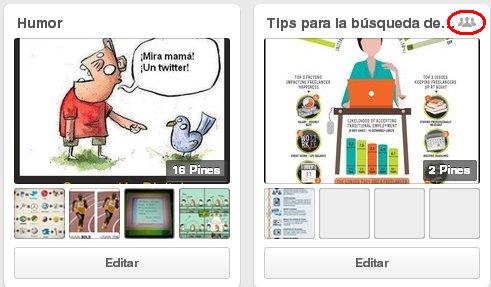
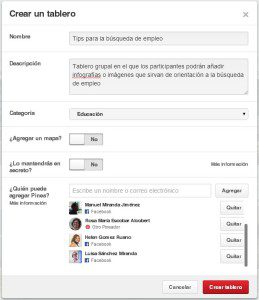
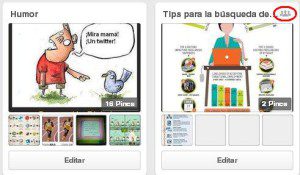


Acerca del autor